Руководство для начинающих — Как добавить разметку Schema на сайт WordPress
Опубликовано: 2021-10-29Хотите добавить разметку Schema на свой сайт WordPress?
Для хорошего веб-сайта необходимо, чтобы Google правильно сканировал и индексировал его содержимое. Таким образом, люди используют разметку Schema, чтобы предоставить дополнительную информацию поисковым системам, которые помогают им сканировать ваш сайт. Разметка Schema может повысить ваш SEO, CTR (рейтинг кликов), а также предоставить дополнительную информацию поисковым системам. Это также повышает ваш список в результатах веб-поиска.
Есть много способов добавить разметку Schema на ваш сайт. Вы можете добавить разметку Schema на свой сайт, либо установив плагин Schema, либо вручную добавив его код. В этой статье мы расскажем, как добавить разметку схемы в WordPress с плагином Schema plugin и без него. Но перед этим давайте посмотрим, что такое разметка Schema?
Что такое разметка схемы?
Разметка Schema — это код HTML, который предоставляет поисковым системам дополнительную информацию о вашем веб-сайте и его содержании. С помощью этой информации поисковые системы могут определить, что происходит на вашем сайте. Это помогает поисковым системам легко отображать и организовывать ваш веб-контент. Теги заголовков, мета-описания и мета-ключевые слова не предоставляют всю информацию о вашем веб-сайте, чтобы поисковые системы могли понять, о чем ваш сайт и кому он может понравиться. И именно поэтому разметка Schema, добавленная в WordPress, предоставляет всю необходимую информацию.
Разметка Schema добавляется в HTML на страницах веб-сайтов. Это дает им дополнительные функции и свойства, например, что такое контекст и какие данные включает его описание. Например, вы указываете поисковым системам определенные страницы, например, какая страница является страницей продукта, страницей блога, публикацией, часто задаваемыми вопросами или новостной статьей в вашем интернет-магазине. Используя эти данные, поиск может отображать расширенные и улучшенные результаты. Разметка Schema также используется поисковыми системами, такими как Google и Bing, для отображения информации в похожих и других поисковых запросах.
Эти улучшенные поиски называются расширенными фрагментами. Эти расширенные фрагменты выделяют ваш веб-сайт в поисковой выдаче, что приносит больше бесплатного органического трафика на веб-сайт, а также повышает вашу ставку CPC.
Как добавить разметку схемы в WordPress с помощью плагина разметки схемы
Поскольку на многих веб-сайтах уже установлена тема, и большинство из них не предлагают разметку Schema. Поэтому, если вам нужна разметка Schema без изменения темы, вы можете просто использовать плагин разметки Schema на своем сайте WordPress.
Плагин схемы
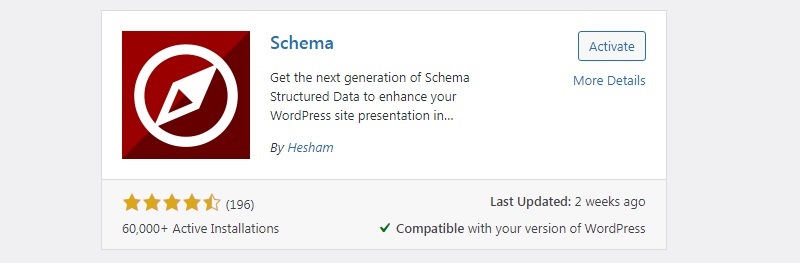
Плагин Schema легко добавить в WordPress. Этот полезный плагин поставляется с богатыми функциями, такими как настраиваемые типы сообщений, различные типы схемы для каждой категории и типа сообщения. Он также совместим с другими установленными плагинами. С помощью этой функции вы можете воспользоваться уже установленной разметкой. Этот плагин работает с облегченным форматом связанных данных JSON-LD, который также рекомендуется Google.
- Вы можете добавить плагин Schema всего за несколько простых шагов:
Перейдите в «Плагины»> «Добавить новый» и найдите «Схема»> «Установить»> затем «Активировать».
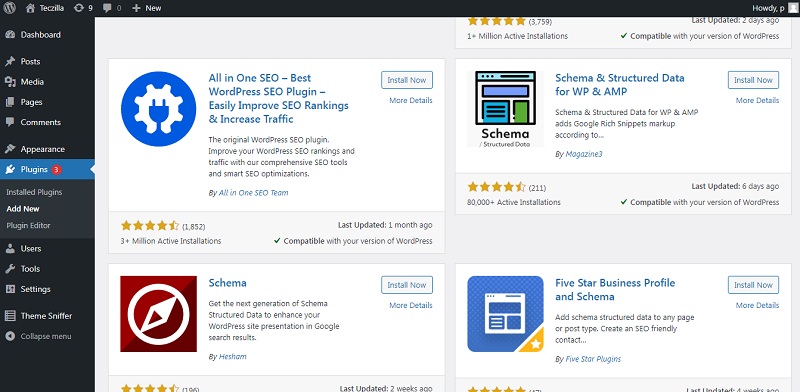
Вам нужно просто установить и активировать плагин схемы для WordPress.
После активации плагин автоматически запустит мастер настройки, завершит настройку, выбрав нужные параметры, после чего плагин автоматически установит правильную разметку схемы и применит ее на вашем веб-сайте. Вы также можете выполнить ручную настройку.
После активации плагина Schema перейдите в настройки схемы, чтобы добавить разметку схемы на свои веб-сайты. Вам просто нужно заполнить основную информацию, такую как страницы контактов, логотип и местонахождение вашего местонахождения.
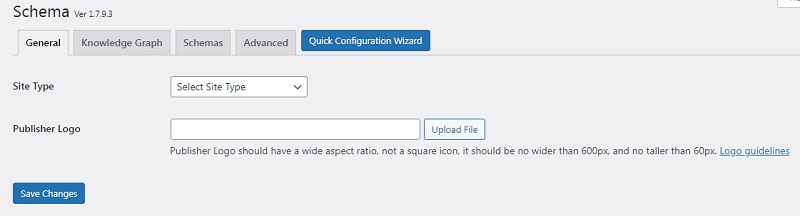
Как только это будет сделано, нажмите Мастер быстрой настройки, чтобы начать настройку других вещей.
Этот мастер запрашивает информацию о вашем веб-сайте и учетных записях в социальных сетях. После этого нажмите кнопку в нижней части окна мастера, чтобы отредактировать пользовательские типы сообщений.
В этом плагине вы также можете добавлять в список новые настраиваемые типы сообщений, заполнив данные и нажав кнопку «Добавить новый». Вы также можете добавить разметку схемы к категориям через это окно. Вы также можете добавить различные расширения. Если вам нужна расширенная многофункциональная разметка Schema на вашем веб-сайте, вы можете приобрести плагин Schema Pro. Он предлагает множество функций, таких как широкий спектр типов данных, настраиваемые типы сообщений, таксономии и архивы, настраиваемые поля и возможность расширить текущее пространство, чтобы добавить больше разметки.

Как добавить разметку Schema в WordPress без плагина:
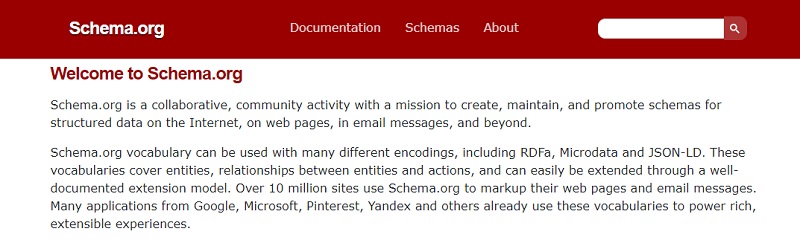
Это длительный и трудный процесс по сравнению с предыдущим процессом. Первое, что нужно сделать, чтобы добавить разметку Schema без использования плагина, — это посетить Schema.org. Найдите и выберите разметку, которую хотите добавить на свой веб-сайт или контент.
Чтобы ясно понять этот процесс, возьмем в качестве примера разметку схемы статьи. Эти разметки сделаны с использованием 3 разных языков кода:
- РДФа
- Микроданные
- JSON LD
Добавление схемы через RDFa и микроданные требует написания кода, поскольку эти разметки реализуются непосредственно в кодах HTML. Давайте начнем добавлять разметку статьи в ваш пост или страницу, используя JSON LD в WordPress. Мы собираемся использовать редактор блоков WordPress, чтобы добавить разметку Schema.
Шаг 1. Перейдите на панель управления WordPress и выберите любой пост или страницу, на которую вы хотите добавить схему.
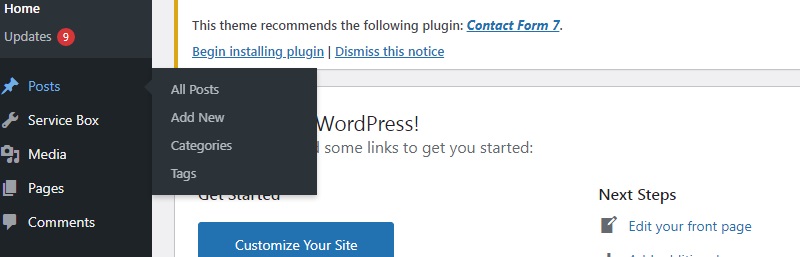
Шаг 2. Нажмите на 3 точки в правом верхнем углу и выберите раздел «Инструменты». Проверьте настраиваемые поля на вкладке «Параметры». Здесь вам нужно убедиться, что вы отметили все поля Таможенных полей.

Шаг 3. Вернитесь в редактор блоков WordPress и найдите настройки пользовательских полей внизу записи или страницы.
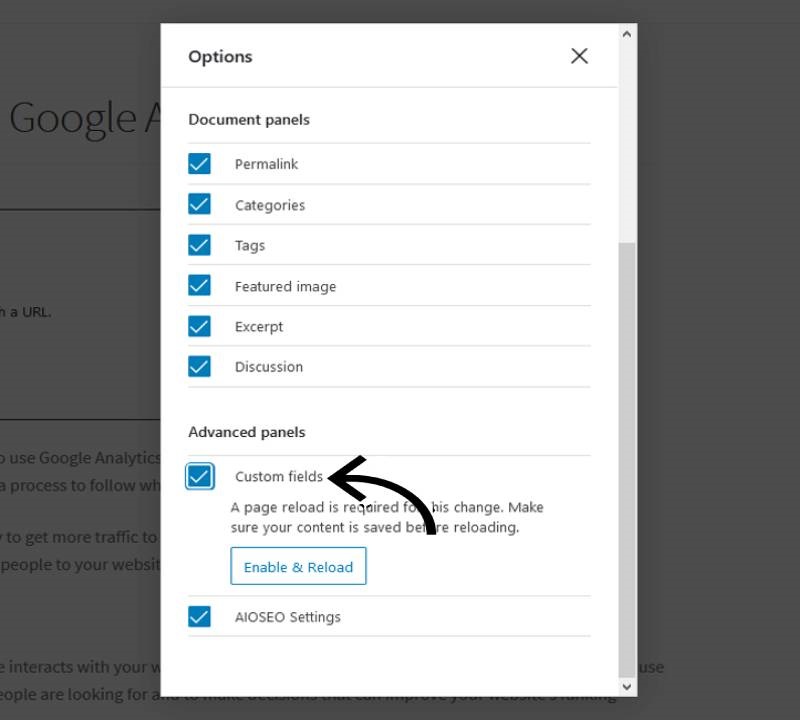
Шаг 4. Нажмите на вкладку «Ввести новую» в окне «Добавить новое настраиваемое поле».
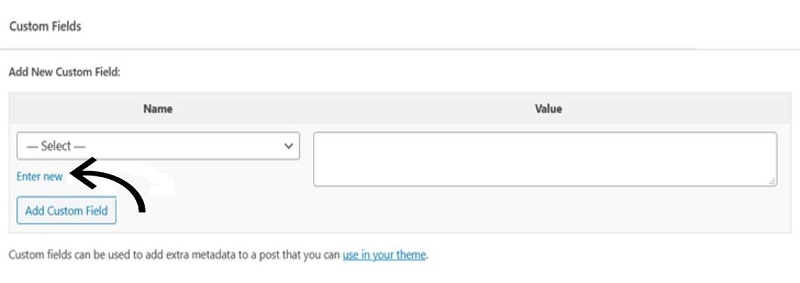
Шаг 5. Добавьте название разметки схемы и фрагмент кода в раздел значений.
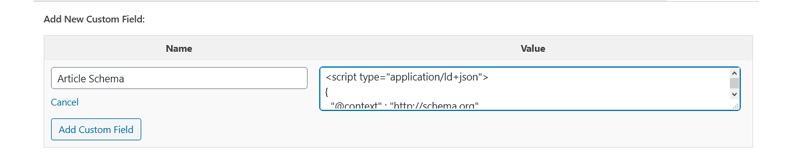
Примечание. Если у вас нет опыта программирования, вы можете использовать генераторы разметки схемы или помощник по разметке структурированных данных Google для создания своего кода.
Шаг 6. Перейдите на вкладку «Добавить настраиваемое поле» и нажмите кнопку «Обновить», чтобы сохранить изменения.
Шаг 7 — Скопируйте этот фрагмент кода и добавьте его в файл header.php.
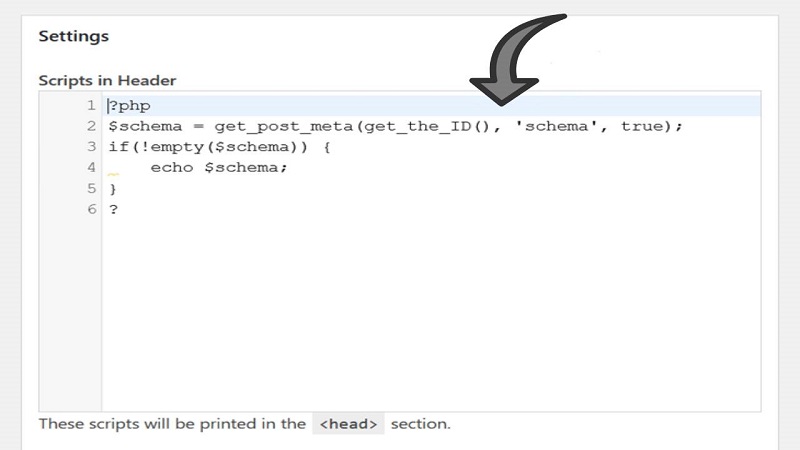
С этим шагом у вас все готово. Однако убедитесь, что вы добавили правильный код, потому что небольшая ошибка может привести к падению вашего сайта.
Подведение итогов:
Как я уже говорил ранее, вы можете добавить разметку Schema на свой сайт WordPress разными способами. Вы можете добавить это либо с помощью плагина, либо без плагина в соответствии с вашими предпочтениями. Оба метода хороши. Тем не менее, я рекомендую вам использовать первый метод (используя плагин Schema), если у вас нет или есть только небольшой опыт программирования.
Если вы все еще чувствуете себя не в своей тарелке, есть много агентств (например, Morningtrain), которые специализируются на SEO и могут посоветовать вам подходящий тип схемы для вашего бизнеса, а также способы ее использования и обслуживания.
Если у вас есть какие-либо вопросы по этой статье, вы можете задать их мне в комментариях.
